Correggi l'errore di Ripristino di sistema 0xc0000020 su Windows 10/11
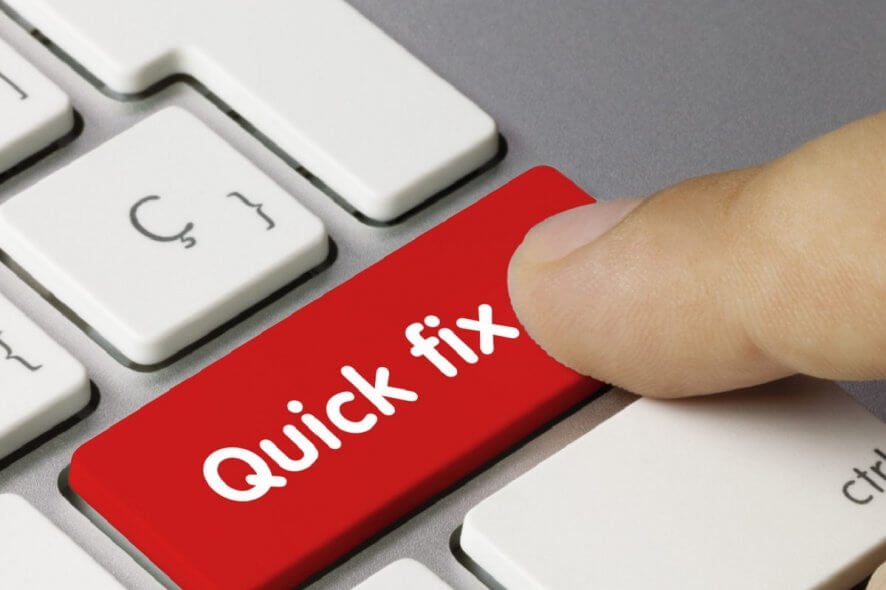 Molti utenti di Windows ci hanno contattato con domande dopo non essere riusciti a utilizzare la funzione di Ripristino di sistema sul loro PC.
Molti utenti di Windows ci hanno contattato con domande dopo non essere riusciti a utilizzare la funzione di Ripristino di sistema sul loro PC.
Descrivono anche di aver perso la connessione al router e infine di aver ricevuto lo stato di errore 0xc0000020.
Il problema è legato a praticamente qualsiasi tipo di corruzione di file di sistema.
A partire da questo punto, ecco alcuni dei metodi che puoi provare per correggere l’errore di Ripristino di sistema 0xc0000020 su Windows 10.
Cosa posso fare quando ricevo l’errore di Ripristino di sistema 0xc0000020 su Windows 10?
1. Aggiorna la tua versione di Windows 10 all’ultima versione

- Apri la finestra Esegui premendo la combinazione di tasti WIN+R.
- Quindi, digita ms-settings:windowsupdate e premi Invio per aprire la scheda Aggiornamento di Windows.
- Clicca su Controlla aggiornamenti.
- Segui semplicemente le istruzioni sullo schermo per installare tutti gli aggiornamenti in sospeso.
- Infine, riavvia il computer e verifica se l’errore 0xc0000020 è scomparso al successivo avvio del computer.
2. Utilizza un software di terze parti
C’è un altro modo per correggere l’errore di Ripristino di sistema, e questo implica l’uso di software dedicati per riparare i servizi di Windows.
Con strumenti di riparazione proattivi del genere, risolverai vari errori di Windows e sostituirai file corrotti che possono causare problemi di funzionalità.
Dovresti riparare il computer in pochi passaggi, eseguendo scansioni approfondite sul tuo sistema e riparando automaticamente gli errori esistenti con questi strumenti.
3. Esegui le scansioni DISM e SFC
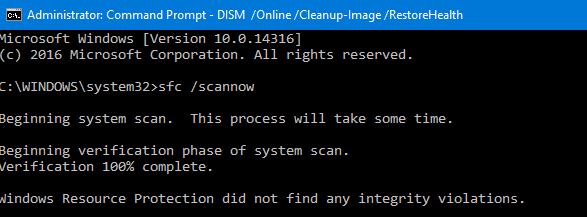
- Per iniziare, digita cmd nella barra di ricerca e fai clic con il tasto destro su Prompt dei comandi.
- Successivamente, se richiesto, premi Sì per aprirlo con privilegi di amministratore.
- Digita i seguenti comandi e premi Invio per avviare le scansioni DISM:
Dism.exe /online /cleanup-image /scanhealth
Dism.exe /online /cleanup-image /restorehealth
- Non chiudere la finestra della riga di comando finché non vedi il messaggio verifica 100% completato, quindi riavvia il PC.
- Apri di nuovo il Prompt dei comandi come amministratore. Digita sfc /scannow nella finestra e poi premi Invio per avviare la scansione SFC.
- Riavvia il computer e conferma di aver eliminato l’errore di Ripristino di sistema 0xc0000020.
4. Esegui lo strumento di risoluzione dei problemi di Windows Update
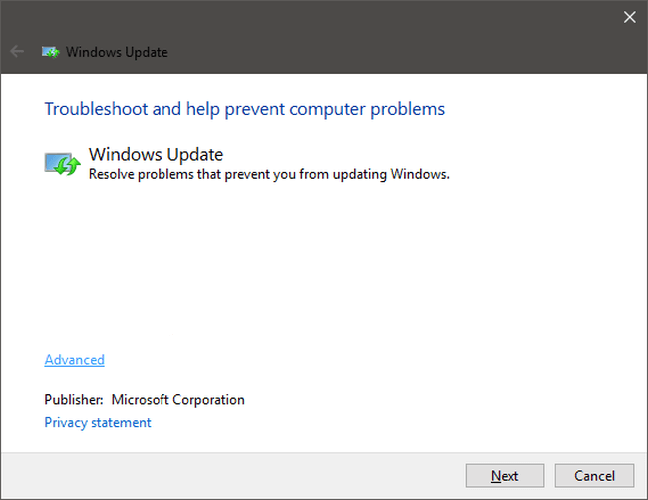
- Innanzitutto, premi il tasto Windows+ il tasto S e digita risoluzione dei problemi.
- Nella lista degli strumenti di risoluzione dei problemi del Pannello di controllo, accedi a Sistema e sicurezza > Risolvi problemi con Windows Update.
- Clicca sul collegamento avanzato fornito in fondo.
- Successivamente, clicca sul collegamento Esegui come amministratore.
- Clicca sul pulsante Avanti e lo strumento inizierà a risolvere tutti i problemi legati a Windows Update presenti nel tuo sistema.
- Una volta che un problema viene rilevato, ti mostrerà due opzioni: Applica questa correzione e Salta questa correzione. Puoi cliccare sul pulsante Applica questa correzione per risolvere immediatamente il problema.
Windows Update di solito svolge il suo lavoro silenziosamente in background.
Potresti non sapere nemmeno che è lì, ma scarica automaticamente gli aggiornamenti e salva quelli che devi installare riavviando Windows.
Come ogni strumento, a volte smette di funzionare. Le istruzioni sopra spiegano come eseguire lo strumento di risoluzione dei problemi di aggiornamento di Windows.
Se continui a riscontrare il problema e non ti importa della perdita di dati, puoi anche eseguire un’installazione pulita.
Queste procedure si sono rivelate efficaci? Facci sapere tramite la sezione commenti qui sotto.













